ROG笔记本重装系统先用官方方法,不行就U盘启动
如果盘点笔记本电脑圈子里的奢侈品,除了雷蛇、外星人,华硕ROG笔记本自然也不能例外。另外大厂的加成,其品牌力,质量,乃至售后自然也都是靠谱的,不过再NB的电脑撞见系统问题也得GG。所以咱们今天就来聊聊ROG笔记本重装系统的方法,为大家解围。
ROG笔记本怎么重装系统?
老规矩以及先上官方的方法,不过,不管采用以下哪种方法,大家记得提前备份系统。
系统重置功能
Win10:Win+i打开系统设置>更新与安全>恢复中的重置功能
Win11:Win+i打开系统设置>Windows更新>高级选项>恢复>初始化电脑
Ps:在其它设置中可选择“更改设置”>打开“还原预安装的应用”;
Pps:如无法从本地安装,可选择云下载,过程中请保证网络通畅。

华硕ROG官方方法
1、重启ROG笔记本出现败家之眼LOGO时狂戳F9或F12,进入疑难解答;
2、依次选择疑难解答>MyASUS in WinRE>ASUS Recovery点击确定,等待即可搞定。

Ps:如果已非原厂系统,即已经多次格式化过硬盘(甚至换过硬盘)给ROG笔记本重装系统,那么是没有此功能的;是原厂系统没有该功能,则表示不支持该功能。华硕ROG基本都支持,其它子品牌不确定。
用启动盘给ROG笔记本重装系统
如果已经无法进入系统,也无法进入疑难解答页面,ROG笔记本怎么重装系统?
1、 在一台可用电脑上插入U盘(16GB以上),下载安装电手装机后打开,点击“制作可启动盘”,选择“USB启动设备”,点击开始后会立即开始制作电手装机启动盘。
Ps:如果有安全软件可能会弹窗,请务必“允许”。

2、 制作完成后,将要安装的系统镜像ISO文件一并准备好,没有镜像也可在本站下载微软官方纯净镜像:Windows镜像下载【XP-11】;驱动则建议在华硕ROG官网下载,一定要选对型号,另外可以再准备一个Winrar。

3、电手装机会同步创建一个NTFS分区(如下图的新加卷:G),可以用来存放之前准备好的系统ISO、驱动和软件。
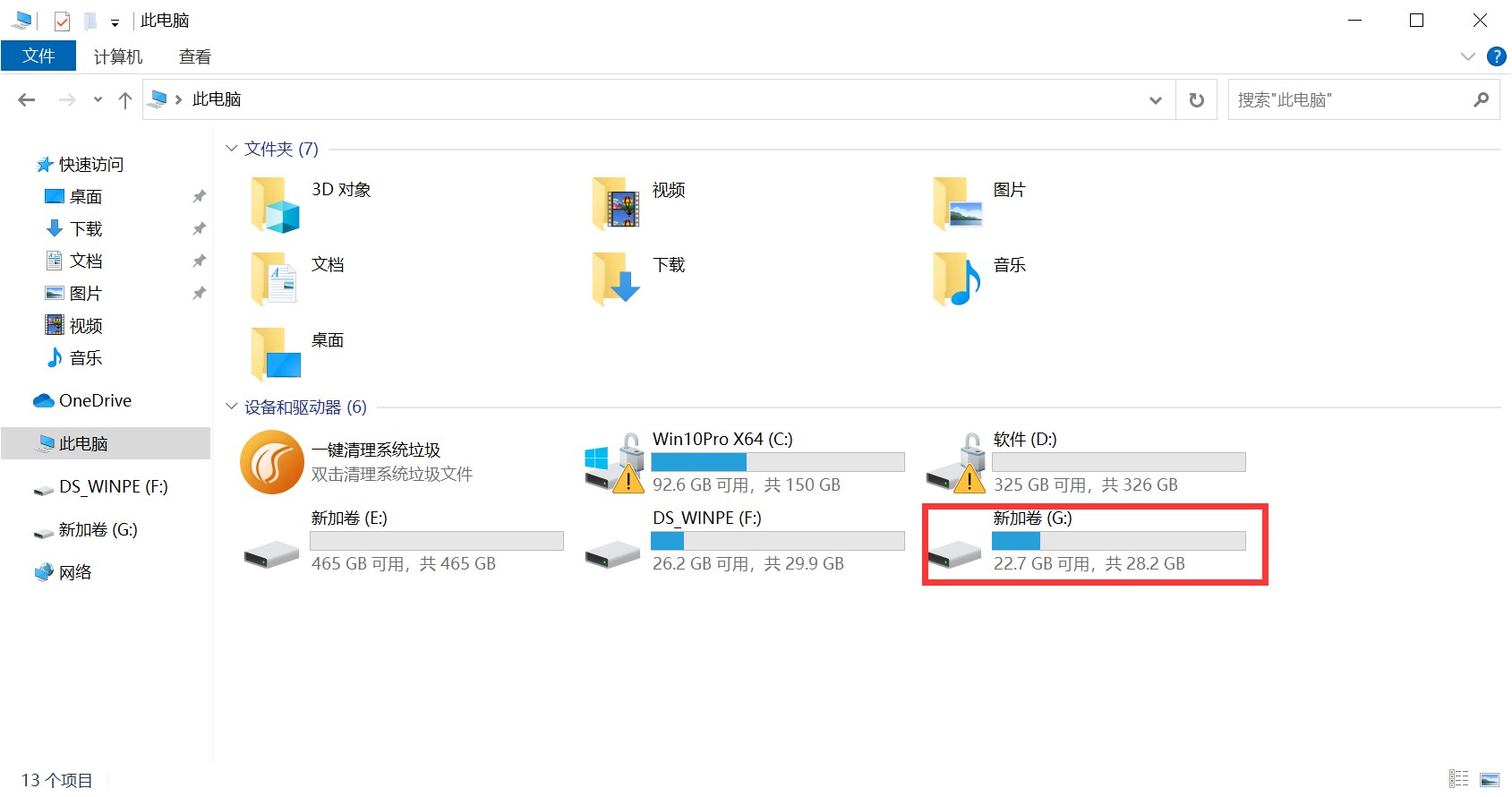
Ps:如没有新的U盘分区,请按下Win+X+K打开磁盘管理器,找到最下方和U盘一样大小容量的磁盘。此时该磁盘中应该有一块黑色的待分配区域,右键新建分区,新建一个NTFS分区,回到“此电脑”中即可看到。
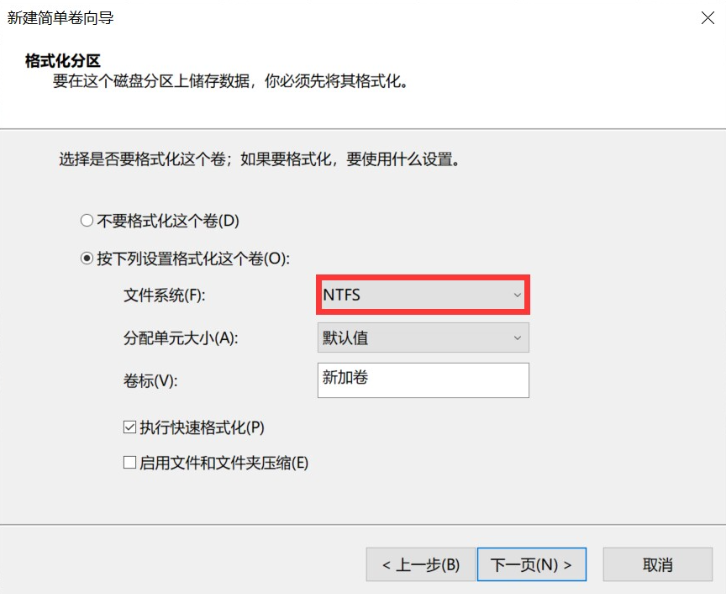
4、 将电手装机PE U盘插入华硕ROG笔记本,开机出现LOGO时连按ESC进入启动(不行就去问客服),然后在菜单中选有USB或U盘品牌名称的选项,然后按Enter(不同系列/年份/版本快速启动界面有所差异,但基本功能与逻辑是一样的)。

5、 稍作等待会进入电手装机PE系统,选择“离线安装”,在U盘中选中系统镜像并确定,验证完毕后再点击下一步,之后会进入选择版本的页面,建议选择专业版。
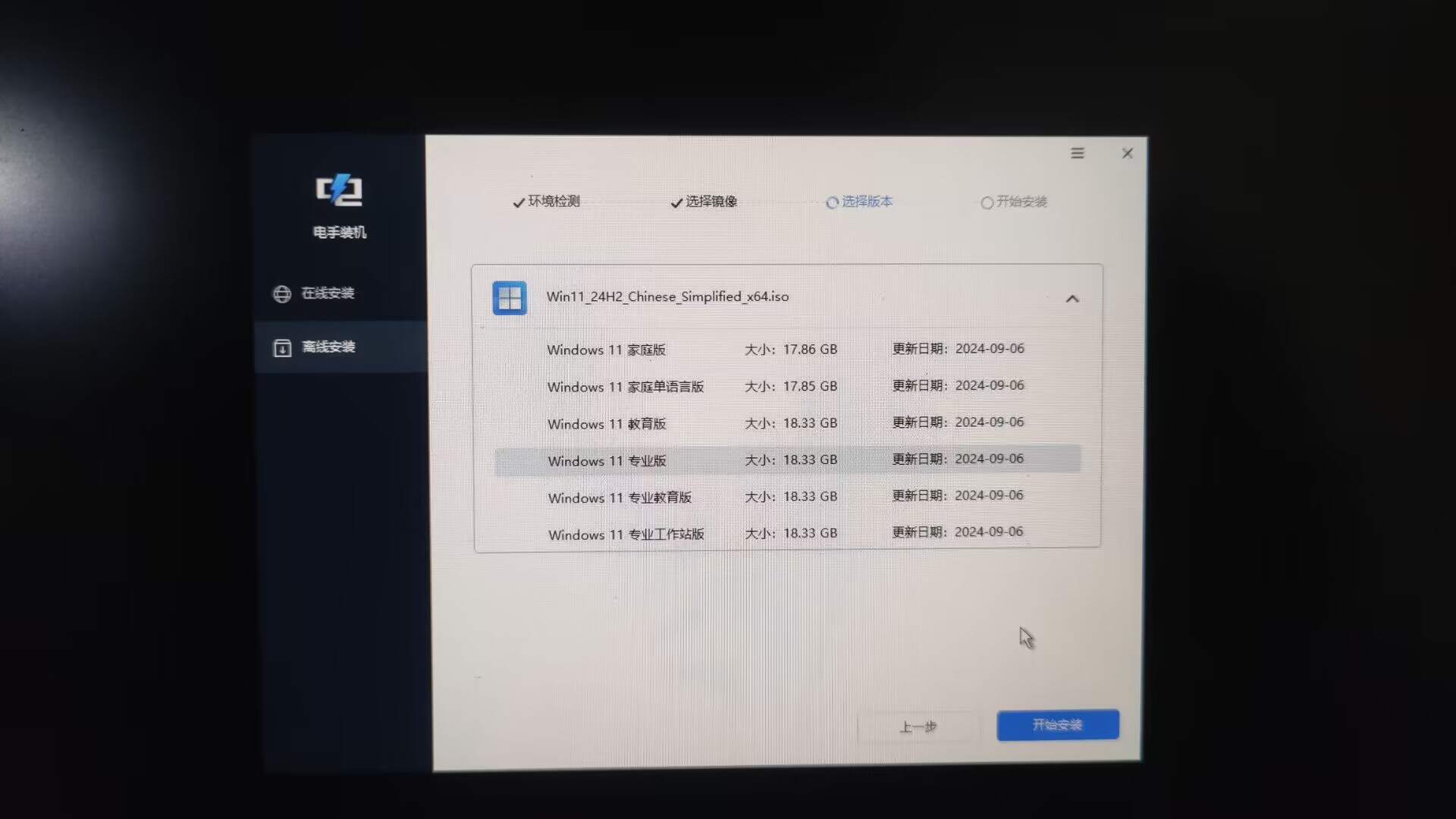
6、 安装期间无需任何操作,等待ROG笔记本重装系统完成后即会自动进入系统。进入系统先联网,连上网络Windows系统会自行安装大部分驱动,华硕中心,控制中心啥的需要我们自行在U盘中选择安装。

Ps:电手装机会自动跳过冗长的自定义过程,且能跳过微软账户登录,自动创建本地账户登录(Win11 24H2同样支持创建本地账户)。
结语
以上就是关于ROG笔记本怎么重装系统的全部分享了。其实,ROG笔记本重装系统,我们不必执着于什么原厂系统,又尤其是第三方的工具的原厂系统,真不如自己下镜像下驱动安装的干净。
本文编辑:@ 江城子
©本文著作权归电手所有,未经电手许可,不得转载使用。
